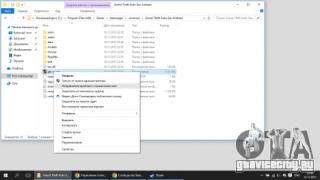Kompanija Doctor Web je ruski programer alata sigurnost informacija- obavještava o ažuriranju plaćenih i besplatnih verzija softverskog proizvoda Dr.Web za Android - Dr.Web za Android Antivirus+ Antispam i Dr.Web za Android Light. Plaćena verzija je dodala funkciju “Anti-Theft”, popularnu među korisnicima, koja će biti korisna u slučaju gubitka ili krađe mobilni uređaj.
Kao rezultat ažuriranja, primljene su obje verzije Dr.Web-a za Android novi jezik interfejs - grčki. Pored toga, ispravljene su identifikovane greške i podrška za sve Samsung modeli Galaxy Tab 10.1. Podsjetimo, tablet je ranije isključen sa liste uređaja koje podržava Dr.Web antivirus za Android. Odluka je donesena zbog navodnog prisustva greške u fabrici softver Samsung Galaxy Tab 10.1. Funkcionalnost ekrana tableta bila je poremećena ako je softver dobavljača trećih strana pristupio jednom od njih drajveri sistema. dakle, ekran na dodir prestao da radi ispravno tokom standardnog antivirusnog potpunog skeniranja sistemskih direktorija uređaja i, shodno tome, zahtjev za čitanje To ovaj vozač. Ovaj problem je sada riješen: upravljački program je isključen sa liste skeniranih objekata.
Osim toga, Dr.Web za Android Antivirus + Antispam dobio je novi funkcionalnost. Na primjer, radi pogodnosti korisnika implementirana je opcija brisanja crne liste jednim klikom. Međutim, najvažnija posljedica ažuriranja je uključivanje plaćena verzija Dr.Web za Android je komponenta Anti-Theft koja će vam pomoći da pronađete mobilni uređaj u slučaju gubitka ili krađe i, ako je potrebno, daljinski izbrišete povjerljive informacije s njega.
Komponenta se kontroliše slanjem SMS-a na uređaj, a Anti-Theft, ako je moguće, šalje odgovor poruku sa izvještajem o završetku akcije. Kada pokušate ukloniti Dr.Web s mobilnog uređaja, Anti-Theft će ga blokirati i zahtijevati da unesete lozinku koju je prethodno postavio korisnik: ova funkcija osigurava da je uklanjanje antivirusa pokrenuo vlasnik uređaja, a ne od napadača.
Zaštita od krađe vam omogućava:
- omogućite opciju zaključavanja telefona nakon ponovnog pokretanja;
- zaključati telefon i zahtijevati da unesete lozinku za otključavanje;
- uvesti ograničenje broja grešaka pri unosu lozinke za otključavanje;
- otključajte telefon SMS-om;
- dobijte GPS koordinate uređaja kao vezu google mape;
- daljinski obrišite podatke na telefonu i SD kartici;
- uključite svoj uređaj naglas zvučni signal i zaključajte ekran;
- set sopstveni tekst, koji će biti prikazan na ekranu zaključanog uređaja;
- kreirajte listu brojeva voljenih osoba koje će primati obavještenja o promjeni SIM kartice na izgubljenom uređaju. Sa ovih brojeva moći ćete upravljati Anti-Theft, uključujući otključavanje telefona ako je lozinka za otključavanje zaboravljena;
- šaljite komande direktno sa Dr.Web interfejsa na drugi uređaj sa instaliranim Dr.Web za Android i aktivnom Anti-Theft. U ovom slučaju, korisnik ne mora pamtiti posebne SMS komande - samo navedite telefonski broj i odaberite potrebna radnja, Anti-Theft će nezavisno generisati komandnu SMS poruku.

Za korisnike Dr.Web za Android Antivirus + Antispam i Dr.Web za Android Light ažuriranje će se izvršiti automatski. Ako automatska ažuriranja su onemogućeni na vašem uređaju, morate otići na Android Market, izaberite Dr.Web Anti-virus ili Dr.Web Anti-virus na listi aplikacija Light i kliknite na dugme "Ažuriraj".
Za ažuriranje putem web stranice Doctor Web morate preuzeti novu distribuciju.
Ažurirane verzije Proizvodi su dostupni i u drugim online trgovinama.
Dr.Web Anti-Theft možete daljinski upravljati koristeći SMS komande, koje vam omogućavaju da dobijete informacije o lokaciji vašeg mobilnog uređaja, kao i da blokirate njegove funkcije i izbrišete svoje lične podatke.
Tabela SMS komandi
Za upravljanje Dr.Web Anti-Theft, koriste se sljedeće SMS komande:
Tim |
Akcija |
#LOCK# Lozinka # |
Zaključajte uređaj. <название устройства> blokiran." |
#SIGNAL# Lozinka # |
Zaključajte uređaj i uključite zvučni signal na njemu, koji će nastaviti da se oglašava nakon ponovnog pokretanja uređaja. Kao odgovor na komandu, dobićete SMS poruku: „Protuprovalni Dr.Web - Uređaj<название устройства> blokiran." |
#LOCATE# Lozinka # |
Primite koordinate svog mobilnog uređaja putem SMS poruke. Za označavanje lokacije uređaja koristi se Dr.Web Anti-theft Locator, posebna usluga kompanije Doctor Web koja u prozoru internet pretraživača prikazuje mapu područja i položaj uređaja na njemu. Preciznost određivanja koordinata uređaja ovisi o dostupnosti GPS prijemnika, vidljivosti okolnih Wi-Fi mreža i obližnjih baznih predajnika GSM stanice. Dakle, ovisno o primljenim podacima, koordinate će biti određene točno (u obliku pozicije na karti) ili približno (u obliku kruga određenog radijusa). Na vrhu ekrana karte možete odabrati uslugu karte koja vam najviše odgovara. |
#OTKLJUČAJ# Lozinka # |
Otključajte svoj uređaj bez ponovnog postavljanja lozinke račun Dr.Web. |
#BRIŠI# Lozinka # |
Vratite svoj mobilni uređaj na tvorničke postavke i izbrišite sve podatke interna memorija uređaja. Kao odgovor na komandu, dobićete SMS poruku: „Anti-theft Dr.Web - Brisanje podataka na uređaju<название устройства> ». Ova naredba će se također izvršiti ako je uređaj zaključan i zatvorenpostavkeDr.Web opcija protiv krađe je omogućena Izbriši podatke. |
#RESET LOZINKE# |
Otključajte uređaj i podesite Nova šifra. Ova komanda se može poslati samo sa telefonskog broja navedenog u vašoj listi prijatelja. |
SMS komande ne razlikuju velika i mala slova. Na primjer, da biste zaključali mobilni uređaj, možete poslati naredbu#LOCK# Lozinka # u obliku #Lock# Lozinka # , #lock# Lozinka # , #lOck# Lozinka # itd. Tako da se rezultati dobijaju nakon slanja SMS komande#LOCATE#, bili su najprecizniji, dozvolite upotrebu bežične mreže da odredite lokaciju u postavkama mobilnog uređaja. |
Slanje SMS komandi u Dr.Web Anti-theft
SMS komande možete slati direktno preko Dr.Web Anti-Theft interfejsa na uređaje koji takođe pokreću Dr.Web Anti-Theft.
1. Na ekranu postavki Dr.Web Anti-Theft (pogledajte.Slika 16) kliknite na karticu sa SMS komandom.
2. Kliknite Pošaljite SMS komandu.
3. Odaberite komandu sa liste:
Blokiraj – odgovara naredbi#LOCK#.
Zaključavanje i zvučni alarm– odgovara naredbi#SIGNAL#. .
Otključajte i postavite novu lozinku– odgovara naredbi#RESET LOZINKE#.
4. Odredite broj na koji želite poslati SMS komandu.
5. Unesite lozinku postavljenu za nalog na uređaju primaoca komande. Ako je vaš broj dodan na listu prijatelja primaoca SMS komande, ne morate unositi lozinku.
6. Kliknite na dugme Pošalji.
Kupio sam licencu preko Google Playa, ali nije došlo do aktivacije. sta da radim?
BITAN! Ako program generiše poruke o grešci tokom procesa aktivacije, kontaktirajte servis tehnička podrška. Molimo priložite svom zahtjevu tačan tekst ili snimak ekrana greške, broj Google narudžba Play (GPA-...) i adresu Google naloga (@gmail.com) preko koje je izvršena kupovina.
Kako kreirati zahtjev službi tehničke podrške putem My Dr.Web Personal Account?
- Za prijavu na svoj račun sa mobilnog uređaja, instalirajte Dr.Web, u meniju izaberite „O programu“ i kliknite na link „Moj Dr.Web“.
Idite na karticu Podrška - Postavite pitanje.
- Za prijavu na svoj račun sa PC-a ili Mac-a, koristite posebnu uslugu na web stranici Doctor Web. Nakon što se prijavite na svoj nalog, idite na karticu Podrška - Postavite pitanje.
Koristite svoj My Dr.Web lični nalog- tvoj lični asistent i vodič kroz usluge. Konkretno, odavde možete kontaktirati korisničku podršku. Za vašu udobnost u Lični račun Historija svih zahtjeva je sačuvana.
Kako korisnik besplatne verzije Dr.Web za Android može dobiti usluge tehničke podrške Doctor Weba?
- Ako trebaš pomoć pri kupovini plaćena verzija - na stranici zahtjeva za podršku na web stranici Doctor Web odaberite opciju “Nisam vlasnik Dr.Web komercijalne licence” i postavite svoje pitanje.
- Ako trebaš pomoć oko programa- ova vrsta podrške nije obezbeđena za korisnike besplatnih verzija ovog proizvoda. Pokušajte pronaći odgovore na svoja pitanja u Često postavljanim pitanjima ili potražite savjet od drugih korisnika na Dr.Web forumu.
Ja sam korisnik plaćene verzije Dr.Web-a za Android (ne doživotna licenca). Koje informacije trebam dati tehničkoj podršci Doctor Weba da bih dobio pomoć?
Ako kontaktirate tehničku podršku:
- sa stranice programa Dr.Web na Google Play, putem vašeg ličnog naloga “My Dr.Web” ili putem obrasca za podršku na web stranici Doctor Web- navedite ili svoj serijski broj ili broj svoje Google Play narudžbe i svoj gmail adresa. Ako nemate broj narudžbe, to znači da najvjerovatnije niste kupili Dr.Web licencu preko ove stranice. U tom slučaju, morat ćete dati svoj serijski broj. Vaš serijski broj možete saznati tako što ćete otići na Moj Dr.Web lični nalog.
- preko linka na računu- slijedite link, u obrascu zahtjeva za podršku na web stranici Google Play odaberite temu vašeg zahtjeva i postavite pitanje. Mi ćemo automatski primiti sve potrebne podatke o vama od Google Playa.
Račun za kupovinu je izgubljen. Kako mogu saznati broj svoje narudžbe (na primjer, da kontaktiram Doctor Web službu za podršku)?
Gdje mogu pronaći svoj Dr.Web serijski broj?
Samo korisnici shareware verzije Dr.Web za Android imaju serijski broj ( sveobuhvatna zaštita), koja im postaje dostupna nakon uplate licence u My Dr.Web ličnom računu u području podataka o licenci.
Kako mogu saznati koju verziju programa imam – plaćenu ili besplatnu?
U glavnom meniju Dr.Web izaberite „O programu“. Ako je prisutna riječ Light, program je besplatan. Glavni meni se razlikuje i po setu zaštitnih komponenti, u plaćenoj verziji ih je mnogo više.
Koji ću dokaz o kupovini dobiti nakon što platim licencu za Google Play?
Primit ćete e-mail s računom koji potvrđuje vašu kupovinu. Pismo sadrži broj vaše narudžbe i informacije o narudžbi, vezu za kontaktiranje Doctor Web podrške u vezi s kupovinom, plaćanjem i povraćajem novca. Ako niste dobili takvo pismo, obratite se službi za podršku Goggle Play - dok ne primite uplatu, Doctor Web služba za podršku vam neće moći pomoći.
Spisak svojih plaćenih kupovina možete pronaći u Google novčaniku. Aplikacije za koje su izvršene uplate i koje imate pravo koristiti možete pronaći na svom Google računu u odjeljku “Moje aplikacije”.
Platio sam licencu, ali program kaže "demo u upotrebi / licenca nije pronađena."
U glavnom prozoru programa idite na meni, izaberite „O programu“, kliknite na dugme „Ažuriraj licencu“ i izaberite opciju „Kupi/Preuzmi“. Da biste aktivirali licencu, morate imati pristup internetu i koristiti isti Google račun preko kojeg je izvršena kupovina. Dr.Web ključ fajl će se automatski preuzeti.
U kom periodu nakon plaćanja kupovine mogu da se prijavim za povraćaj novca od Doctor Weba?
Prema pravilima za povrat novca na Google Playu prema Ugovoru između Doctor Weba i Googlea, možete podnijeti zahtjev za povrat novca najkasnije 48 sati nakon uplate za kupovinu
Kako dobiti povrat novca za plaćenu licencu?
- Ako imate e-poštu od Google Playa s računom o kupovini- otvorite ga i kliknite na link u frazi „Imate li pitanja? Obratite se svom prodavaču, Doctor Web, Ltd. " Otvara se obrazac zahtjeva za podršku putem Google Playa. Na stranici sa zahtjevom odaberite temu “Želim dobiti kompenzaciju/vratiti proizvod” i podnesite zahtjev za povrat novca. Zaposlenik Doctor Weba će preduzeti potrebne korake da obradi vaš zahtjev, a sredstva će biti vraćena.
- Ako je vaš račun izgubljen- zatražite povrat novca putem obrasca zahtjeva za podršku na web stranici Doctor Web ili na vašem My Dr.Web ličnom računu. Molimo navedite broj svoje narudžbe i gmail adresu.
U oba slučaja dobit ćete potvrdu o povratu novca od Google ime Igraj.
Pažnja! Vrijeme povrata novca zavisi samo od vaše banke! Ako u roku od 2-3 dana nakon prijema potvrde od Google Playa sredstva ne budu vraćena na vaš račun - kontaktirajte svoju banku. Doctor Web ne može uticati na politike banaka i ubrzati povrat novca. Naša obaveza prema korisnicima da osiguraju povrat novca prestaje kada se pošalje potvrda povrata u ime Google Playa.
Moja narudžba je otkazana, ali novac je i dalje zadužen.
Najvjerovatnije nisu bili privremeno otpisani, već blokirani od strane banke koja vam je izdala kreditna kartica. Doctor Web ne može uticati na politike banaka. Nakon isteka perioda blokade, sredstva će biti vraćena na vaš račun. Ako u roku od 2-3 dana nakon što dobijete potvrdu od Google Play-a o povratu novca, novac se ne vrati na vaš račun - kontaktirajte svoju banku.
Kupio sam novi pametni telefon. Kako na njega prenijeti Dr.Web licencu sa starog pametnog telefona?
- Ako vam je licenca istekla, nećete ga moći prenijeti na drugi uređaj. Kupite novu licencu.
- Ako je vaša licenca još uvijek važeća- prijavite se sa svog novog uređaja na taj Google račun, preko kojeg ste ga kupili. U odeljku „Moje aplikacije“ izaberite Dr.Web i kliknite na dugme „Instaliraj“. Licenca koja nije istekla bit će automatski prepoznata.
Kako ponovo instalirati Dr.Web za Android?
- Ako Dr.Web još nije instaliran na vašem uređaju- prijavite se sa svog uređaja na Google račun preko kojeg ste ga kupili. U odeljku „Moje aplikacije“ izaberite Dr.Web i kliknite na dugme „Instaliraj“. Licenca koja nije istekla bit će automatski prepoznata.
- Ako je Dr.Web već instaliran na vašem uređaju:
- Pokrenite Dr.Web.
- U glavnom prozoru Dr.Web-a, iz menija izaberite „About“.
- Kliknite na dugme “Ažuriraj licencu” i odaberite opciju “Kupi/Preuzmi”.
Opća pitanja
Postoje li virusi za mobilne uređaje?
Virusi za mobilne operativne sisteme su segment koji najbrže raste. Uz sve veću popularnost određenog OS-a među korisnicima, raste i interes napadača za njega, glavni ciljšto je novac. Broj prijetnji takvim popularnim mobilna platforma kao Android.
Zašto je potrebno zaštititi ne samo korporativne računare, već i lične mobilne uređaje zaposlenih, posebno ako ti zaposleni rade u finansijama (na primjer, računovođe)?
Izvan ureda zaposleni nisu ni na koji način zaštićeni od hakerskih napada; aplikacije koje koriste mogu imati ranjivosti; njihovi računari i mobilni uređaji mogu sadržavati viruse i trojance koji mogu ukrasti lozinke, podatke za pristup bankarskim i platnim sistemima, te sredstva sa bankovnih računa .
Istovremeno, zaposleni redovno pristupaju lokalnoj mreži kompanije sa svojih uređaja, što znači da ugrožavaju povjerljive podatke i, naravno, novac – ne samo lične, već i korporativne. Do 70% infekcija lokalne mreže se dešava sa ličnih uređaja, uključujući i mobilne.
Osim toga, jedna od sigurnosnih mjera pri radu sa u gotovini je SMS potvrda banke. On ovog trenutka Postoji zlonamjerni softver dizajniran da modificira SMS potvrde. Korištenje antivirusa osigurava da je nemoguće sakriti činjenicu krađe sredstava.
Ne instaliram zlonamjerni softver! Kako mogu zaraziti svoj uređaj?
Da biste se zarazili, ne morate ništa da instalirate – samo posetite sajt koji su hakovali napadači. I to neće nužno biti stranica sa sumnjivim sadržajem - hakiranje web stranica s vijestima je mnogo isplativije sa stanovišta napadača. Novosti su među najposjećenijim Internet resursima. U pravilu ne izazivaju sumnju ni kod korisnika ni kod korisnika administratori sistema kompanije koje ne blokiraju pristup ovim stranicama. Zato novinski portali– veoma atraktivno „polje aktivnosti“ za napadače. Širenje malware preko njih mogu uzrokovati štetu ogroman broj korisnika i kompanija.
Od čega Dr.Web za Android štiti?
Besplatna verzija Dr.Web-a za Android Light ima samo jedan Anti-Virus modul i štiti samo od zlonamjernog softvera.
Puna verzija Dr.Web-a za Android sadrži sljedeće module:
- Antivirus - zaštita od zlonamjernog softvera;
- Antispam - filtriranje neželjenih SMS poruka i neželjenih poziva;
- Anti-theft - pomoći će vam da pronađete izgubljeni uređaj ili daljinski uništite sve korisničke podatke na njemu;
- URL filter - štiti vas od zlonamjernih i neželjenih stranica;
- Security Auditor - pomaže u otkrivanju i popravljanju propusta u Androidu;
- Firewall (za Android 4.0 i noviji) - fleksibilna konfiguracija pristupa aplikacija mrežama i zaštita od prekomjernog korištenja mobilnog interneta.
Dr.Web za Android može zaštititi samo mobilne uređaje, budući da virusne baze za mobilni antivirus razlikuju od antivirusnih baza podataka za desktop računare. Za čuvara redovnim računarima koristite odgovarajuće Doctor Web proizvode.
Utječe li antivirus na performanse mog uređaja?
Dr.Web antivirus zauzima oko 1 MB u memoriji mobilnog uređaja. Stalno unutra ram memorija Postoji samo monitor fajlova koji nadgleda sistem. Monitor zahtijeva određenu količinu resursa, ali nema primjetan utjecaj na performanse.
Kako mogu saznati naziv mog Dr.Web-a za Android?
O programu.


Na stranici koja se otvori bit će ispisani naziv i verzija Dr.Web rješenja koje koristite za zaštitu vašeg uređaja.
Kako mogu saznati rok važenja moje Dr.Web licence?
Na glavnom ekranu aplikacije dodirnite ikonu menija sa desne strane gornji ugao i odaberite Licenca.


Na stranici koja se otvori možete saznati vlasnika licence, kao i datum njenog isteka.
Antivirus je pronašao prijetnje i uklonio ih, ali su se ponovo pojavile. sta da radim?
Za mobilne uređaje, najopasnije prijetnje su one koje su ugrađene u firmver i sistemske particije. Glavni znakovi zlonamjernog softvera u području sistema:
- Ponavljano pojavljivanje istih prijetnji na istim mjestima, čak i nakon što ih je antivirus uklonio. Prijetnje se obično ponovo pojavljuju nakon ponovnog pokretanja uređaja.
- Upozorenja u Dr.Web Security Auditor.

U takvim situacijama, zbog specifične implementacije Android OS-a, nemoguće je riješiti se Trojanca korištenjem standardnih alata BILO KOGA antivirusa, jer na nerooted uređaju antivirus, kao i svaka druga aplikacija, nema administrativna prava: Dr.Web može otkriti zlonamjerni softver koji je ušao sistemsko područje, ali nema prava da ih izbriše.
Da biste ublažili takve ranjivosti firmvera i prijetnje u /system, možete izvršiti sljedeće korake:
- Onemogućite (ako je moguće) ove aplikacije. Ovo neće u potpunosti eliminirati prijetnju, ali će je neutralizirati sve dok se ne može potpuno ukloniti.
- Ako vaš uređaj ima root pristup (superkorisnička prava koja vam omogućavaju bilo kakve promjene, uključujući i firmver), možete pokušati ukloniti zlonamjerne aplikacije koristeći posebne uslužne programe trećih strana.
Postavljanje root pristupa u nekim slučajevima može dovesti do toga da proizvođač odbije garantni servis uređaja.
Uradi rezervna kopija sve korisničke podatke, zatim izvršite operaciju vraćanja na tvorničke postavke i instalirajte novi firmver uređaj primljen od proizvođača, odakle je trojanac uklonio sam proizvođač uređaja. Možda ćete morati pričekati ažuriranje, ovisno o nivou podrške proizvođača.
Ako firmver nije obezbeđen, najbolje rješenjeće kupljeni uređaj vratiti prodavcu. Ovaj uređaj se NE smije koristiti.
Također preporučujemo da se upoznate sa temom „Riba trune s glave…“ posvećenom ovoj temi projekta „Antivirusna istina!“. Razlozi zbog kojih trojanci ulaze u firmver napisani su u izdanju “Ugrađeno-skriveno”.
Postoji li opasan zlonamjerni softver za Android?
Ima ih i njihov broj i dalje raste.
Primljeno u U poslednje vremeŠiroko rasprostranjeni trojanski blokeri (na primjer, Android.Locker.71.origin) šifriraju datoteke, blokiraju zaražene mobilne uređaje i traže otkupninu od pogođenih korisnika.
Backdoor trojanci (na primjer, Android.BackDoor.20) postaju sve češći – zlonamjerni programi koji omogućavaju napadačima da izvrše različite radnje na zaraženim mobilnim uređajima.
Rasprostranjena i rasprostranjena prijetnja ovoj mobilnoj platformi su trojanci iz porodice Android.SmsSend, koji su se pojavili još 2010. godine. Namijenjeni su za slanje skupih SMS poruka i pretplatu pretplatnika na razne servise sadržaja.
Ogromnu opasnost predstavljaju trojanci mobilnog bankarstva dizajnirani da presreću SMS poruke, kradu mTAN kodove i prenose ih napadačima koji vrše razne finansijske operacije sa elektronskim računima nesuđenih žrtava (na primjer, kupovina putem interneta). Poznat je bankarski trojanac Android platforme- Android.SpyEye.1.
Malver kao što su Android.MailSteal.1.origin, Android.Maxbet.1.origin, Android.Loozfon.origin i Android.EmailSpy.origin imaju za cilj krađu adresa Email iz kontakt knjige mobilnog uređaja i pošaljite ih na udaljeni server, što kasnije omogućava napadačima da uspostave masovno slanje pošte neželjena pošta.
Kako testirati Dr.Web za Android prije kupovine?
Kako znate da li vam antivirusni program radi?
Pokrenite aplikaciju Dr.Web za Android. U prozoru koji se otvori obratite pažnju na odjeljak SpIDer Guard: natpis “ Monitor je uključen i štiti sistem"znači da je sve u redu. ako kaže " Monitor je isključen» - antivirusni monitor nije aktivan. Da biste ga omogućili, kliknite na indikator SpIDer Guard.
Kako provjeriti vaš uređaj na viruse?
Da biste skenirali svoj mobilni uređaj na viruse, pokrenite Dr.Web za Android i kliknite na dugme Scanner. U prozoru koji se otvori navedite način skeniranja.
- Brza provera. Samo skenirano instalirane aplikacije. Što ih je manje, brža će se verifikacija.
- Potpuna provjera. Sve datoteke na mobilnom uređaju se skeniraju.
- Prilagođeno skeniranje. Omogućava skeniranje samo na viruse određeni fajl ili folder. Da biste pokrenuli prilagođeno skeniranje, potrebno je da označite potrebne objekte zelenim potvrdnim okvirima i kliknete na dugme Skeniraj.
Kako pogledati statistiku rada antivirusnog programa?
Pokrenite aplikaciju Dr.Web za Android, kliknite na dugme menija i izaberite " Statistika" Prozor statistike prikazuje broj obrađenih datoteka i sve radnje koje izvode antivirusne komponente. Moguće je resetirati statistiku (“ Meni» → « Jasna statistika") ili sačuvajte zapisnik u datoteku (" Meni» → « Sačuvaj dnevnik»).
Pojavljuje se upozorenje o otkrivenom virusu. sta da radim?
Otvorite tablu sa obaveštenjima i kliknite na ikonu Dr.Web. U prozoru koji se otvori vidjet ćete sve informacije o prijetnji. Kliknite na ovu poruku, a zatim odaberite željenu radnju: izbrišite datoteku, stavite je u karantin ili zanemarite upozorenje.
Pažnja! Odaberite opciju Skip Nije preporuceno! Ako smatrate da je antivirus neispravno radio, prvo kliknite Karantin, a zatim nam pošaljite sumnjivu datoteku na detaljnu analizu.
Koje funkcije SpIDer Guard obavlja?
SpIDer Guard je dizajniran za trajna zaštita mobilni uređaj od virusa i drugih prijetnji. Učitava se u memoriju kada se Android pokrene i „u hodu“ skenira datoteke kojima je pristupio korisnik ili sistem.
Instalacija/Uklanjanje/Aktivacija
Koji su načini za instaliranje antivirusnog programa?
Postoji nekoliko načina za instaliranje Dr.Web-a.
- Najlakši i najbrži način je proći Play servis tržište:
- Otvorite na svom uređaju Igraj aplikaciju Market, koristite pretragu da pronađete Dr.Web aplikaciju Sigurnosni prostor i kliknite na dugme Instaliraj;
- Kada je instalacija aplikacije završena, kliknite Otvori. Provjeri ugovor o licenci i pritisnite Prihvati.
- U prozoru koji se pojavi kliknite Dopustiti da aplikaciji date potrebne dozvole za pokretanje. Nakon instalacije morate aktivirati svoju komercijalnu ili demo licencu.
- Ostale metode instalacije:
- Preuzmite program za instalaciju sa web stranice Doctor Web - iz čarobnjaka za preuzimanje (potreban je serijski broj) ili sa stranice proizvoda. Preuzeta apk datoteka mora biti instalirana ručno.
- Instalacija pomoću programa za sinhronizaciju računara (skoro nikad korišten).
Aktiviranje licence pomoću serijskog broja
Otvorite aplikaciju Dr.Web, idite na Meni (tri tačke u gornjem desnom uglu ekrana) → Licenca → Unesite novi serijski broj. Unesite serijski broj i kliknite Aktiviraj.
Nema drugog dodatne radnje, uključujući ponovnu instalaciju, nije potrebno. Ista metoda je pogodna za aktivaciju serijski broj, Ako mi pričamo o tome o kupovini/obnovi Sigurnosnog prostora sa mobilna verzija Za poklon.
Greška tokom aktivacije
Aktivacija licence pomoću datoteke ključa za PC
Aktivacija putem ključ fajl radi samo za aplikaciju preuzetu direktno sa web stranice Doctor Web(za aplikaciju instaliranu preko Play Market, ova metoda nije prikladna!).
- Otvorite Meni (tri tačke u gornjem desnom uglu ekrana), izaberite odeljak Licenca, stavku Već imam licencu, opcija Koristite fajl ključa;
- Otvorite fasciklu u kojoj je sačuvana ključna datoteka ili ZIP arhiva i izaberite je.
Kopirajte datoteku ključa u bilo koju mapu u internoj memoriji uređaja ili na njegovu memorijsku karticu.
Možete raspakovati arhivu i kopirati samo datoteku sa ekstenzijom *.key ili prenijeti cijelu ZIP arhivu na uređaj;
Ključni fajl će biti instaliran na sistem, a na ekranu će se pojaviti poruka.
Greška tokom aktivacije
Ako dobijete bilo kakve poruke o grešci, pokušajte da aktivirate svoju licencu koristeći drugu mrežnu vezu.
Ako se problem nastavi, potrebna je detaljna dijagnostika. Molimo kontaktirajte tehničku podršku sa pisanim zahtjevom. Molimo priložite snimku ekrana greške svom zahtjevu i navedite svoj serijski broj.
Aktivacija licence putem Google Playa
Izaberite Meni (tri tačke u gornjem desnom uglu prozora aplikacije) → Licenca → Već imam licencu:

Zatim kliknite Vratite kupovinu na Google Play.
Molimo navedite adresu e-pošte koju ste koristili za kupovinu ove licence i svoje lične podatke.
Greška tokom aktivacije
Ako dobijete bilo kakve poruke o grešci, pokušajte da aktivirate svoju licencu koristeći drugu mrežnu vezu.
Ako se problem nastavi, potrebna je detaljna dijagnostika. Molimo kontaktirajte tehničku podršku sa pisanim zahtjevom. Priložite snimku ekrana greške svom zahtjevu, navedite broj narudžbe Google Play (GPA-...) i adresu Google naloga (vaš[email protected]) na koju je izvršena kupovina.
Kako privremeno onemogućiti antivirusni program?
Pokrenite aplikaciju Dr.Web za Android. Da biste privremeno pauzirali praćenje datoteka, kliknite na zeleni indikator ON naspram naslova SpIDer Guard. Sistem će odmah prijaviti da je monitor isključen i da mobilni uređaj može biti podložan prijetnjama.
Kada je antivirus isključen, vaš mobilni uređaj postaje ranjiv, stoga ne zaboravite ponovo aktivirati Dr.Web što je prije moguće.
Kako ukloniti antivirus?
Na meniju Postavke vašeg mobilnog uređaja, uđite u odjeljak Prijave i odaberite Upravljanje aplikacijama. U kartici Treća stranka kliknite na ikonu . U prozoru koji se pojavi sa informacijama o programu kliknite na dugme Izbriši. Za trajno uklanjanje antivirusni klik uredu u zahtjevu za potvrdu brisanja.
Drugi način da ga uklonite je da kliknete na antivirusnu ikonu na radnoj površini vašeg uređaja i pustite je na nekoliko sekundi. Ikona kante za smeće će se pojaviti na vrhu ekrana sa oznakom Delete. Prevucite ikonu aplikacije u smeće i potvrdite brisanje.
Produžetak
Kako obnoviti licencu putem Google Playa
U aplikaciji Dr. Web za Andorid, kliknite Meni (tri tačke u gornjem desnom uglu ekrana) → Licenca → Obnovite licencu putem Google Playa. Pratite link i platite licencu. Ako licenca nije kupljena preko Google Play-a, kada pokušate da je obnovite, aplikacija će prikazati odgovarajuću poruku o grešci, a vi možete odabrati drugi način obnove.
Mogući problemi tokom obnove
Ne postoji pristup serijskom broju, ali postoji pristup e-mailu za registraciju:
Svoj serijski broj možete vratiti u obrascu na web stranici na adresi .
Ne postoji pristup pošti za koju je registrovana licenca, poznat je serijski broj:
Ako stara adresa pošta poznata, staru adresu možete zamijeniti novom u obrascu na web stranici na adresi antivirus dot er ef slash broj.
Nema serijskog broja, nema pristupa pošti:
Kontaktirajte podršku na antivirusnoj podršci dot er ef slash. Vaš zahtjev će zahtijevati kopije sljedećih dokumenata.
Ažuriranja
Kako ručno ažurirati baze virusa u Dr.Web za Android?
Zadana ažuriranja baze podataka o virusima se automatski učitavaju pozadini. Da ručno ažurirate baze podataka, na glavnom ekranu aplikacije dodirnite Meni (tri tačke u gornjem desnom uglu ekrana) i izaberite Baze podataka o virusima , i onda Ažuriraj .
Kako ažurirati baze podataka preuzimanjem sa svoje web stranice?
Trenutno je nemoguće ažurirati antivirus koristeći baze podataka o virusima snimljenim na mobilnom uređaju. Za ažuriranje baza podataka koristite ugrađeni modul za ažuriranje.
Bilješka: Za uspješno ažuriranje potrebna je konfigurirana internet veza.
Kako dozvoliti ili zabraniti korištenje mobilnih mreža (LTE, 3G, EDGE, GPRS prilikom preuzimanja ažuriranja?
- Na glavnom ekranu aplikacije dodirnite Meni (tri tačke u gornjem desnom uglu ekrana) i odaberite Postavke, a zatim Ažuriranje baze virusa;
- Označite polje Ažurirajte putem Wi-Fi mreže, pri čemu mobilne mreže po defaultu se neće koristiti za ažuriranje. Ali ako aktivne mreže Wi-Fi neće biti otkriven, od vas će biti zatraženo da koristite mobilne podatke za ažuriranje.
Postavke
Kako omogućiti ukrajinski jezik?
Dr.Web za Android interfejs jezik se podudara aktuelni jezik operativni sistem. Odaberite ukrajinski kao jezik Android interfejs, a antivirus će se automatski prebaciti na sučelje na ukrajinskom jeziku.
Bilješka: Da promijenite jezik OS-a, otvorite Meni Postavke. Idi na odjeljak Jezik i tastatura, pritisnite Odaberite jezik i u meniju koji se otvori podesite željeni jezik.
Račun
Kako kreirati Dr.Web nalog na Android uređaju?
U Dr.Web Security Space za Android verziju 12 postalo je moguće zaštititi svoj Dr.Web nalog, kao i konfigurisati neke komponente zaštite lozinkom. Postavljanje lozinke za Vaš Dr.Web nalog garantuje da se ona ne može promeniti važne postavke antivirus i sistem.
Ako ste već korisnik Dr.Web-a, kada ažurirate aplikaciju na verziju 12, automatski se kreira nalog ako imate omogućen i konfigurisan Dr.Web Anti-Theft.
Ako ste prvi put preuzeli Dr.Web verziju 12, kreirajte nalog za postavljanje lozinke za pristup postavkama Dr.Web-a.

Odaberite stavku Račun.


Molimo navedite važeću adresu e-pošte. Kliknite na dugme Nastavi.
Unesite lozinku svog naloga. Mora sadržavati najmanje 4 znaka.
Lozinke kraće od 8 znakova hakeri provaljuju gotovo trenutno.
Ponovite lozinku i pritisnite Nastavi.

Vidjet ćete potvrdu da je vaš račun kreiran. Kliknite Nastavi.
Ista lozinka će se koristiti za zaštitu postavki nekih komponenti Dr.Web-a, kao i za pristup drugim aplikacijama instaliranim na uređaju ako im pristup blokira Roditeljska kontrola.
Kako povratiti lozinku za Dr.Web za Android nalog putem SMS-a
Zamolite svog prijatelja sa liste prijatelja navedenih prilikom podešavanja Dr.Web Anti-Theft da pošalje SMS sa tekstom #RESETPASSWORD# na vaš telefon.

Kada primite SMS sa ovom komandom, lozinka se automatski resetuje. Ako telefon nije zaključan, pojavit će se ekran Promijeni lozinku, gdje možete postaviti novu lozinku.
Ako je uređaj bio zaključan, otključat će se.
Sve SMS komande za daljinsko upravljanje Dr.Web Anti-Theft
Kako povratiti lozinku za Dr.Web za Android nalog putem e-pošte
Kliknite Zaboravili ste šifru? na bilo kom ekranu koji traži lozinku. Pročitajte uputstva.

Otvorite web stranicu Dr.Web naloga https://acs.dataprotection.com.ua i unesite ključ i adresu e-pošte navedene u prozoru Zaboravili ste šifru?.

Ako je kod ispravno unet, otvoriće se sledeći prozor.

Provjerite svoju e-poštu - primit ćete e-mail s kodom za potvrdu.

Unesite ovaj kod u prozor Zaboravili ste šifru? i pritisnite Nastavi.

Kreirajte novu lozinku i zapamtite je.

Ako niste primili pismo, kliknite na liniju Niste dobili email?, i automatski ćete biti preusmjereni na stranicu tehničke podrške Doctor Weba.

Kako povratiti lozinku za Dr.Web za Android nalog putem podrške?
Ako niste bili u mogućnosti da sami deblokirate anti-krađu putem usluge otključavanja ili SMS komandi, kreirajte pismeni zahtjev za podršku.
Usluga podrške NE pruža usluge otključavanja putem telefona.
Zbog specifičnosti rada Anti-Theft, čiji je zadatak sprečavanje neovlašćenog pristupa neovlašćene osobe za upravljanje uređajem, usluga otključavanja je dostupna samo vlasnicima uređaja. Prilikom prijave morat ćete dokazati da ste vlasnik uređaja.
U zahtjevu za podršku:
- Odrediti IMEI uređaja(jedinstveni identifikator za vaš uređaj. Obično je to 15-cifreni broj napisan decimalnim znamenkama. Da biste to saznali, ukucajte *#06# na svom telefonu).
- Račun za kupovinu uređaja i popunjena fotografija garantni list(ako još uvijek imate kutiju/pakovanje uređaja sa čitljivim IMEI-jem, priložite fotografiju kutije uz vaš zahtjev);
- dokumente koji potvrđuju uplatu Dr.Web licence (pismo iz online prodavnice, skenirana kopija dokumenta o plaćanju, itd.). Ako ste dobili licencu na Dr.Web aukciji, unesite login sa svog naloga na svoj nalog na web stranici Doctor Web. Ako ste demo korisnik, zanemarite ovaj pododjeljak.
- fotografija zaključanog ekrana (koji označava adresu e-pošte ili Google nalog na koji je registrovana zaštita od krađe) sa kodom koji se prikazuje kada kliknete na „zaboravio sam lozinku“.
Priložite svom zahtjevu:
Kako izbrisati Dr.Web nalog na Android uređaju?
Ako više nemate pristup pošti na koju je račun registriran, u ovoj situaciji morat ćete izbrisati stari račun i kreirati novi.

Na početnom ekranu aplikacije dodirnite ikonu menija u gornjem desnom uglu.
Odaberite stavku Račun.


Odaberite stavku Izbrišite svoj nalog.
Unesite svoju lozinku i odaberite Izbrišite svoj nalog.

Kada izbrišete svoj nalog, vaše postavke protiv krađe i roditeljske kontrole će se resetovati - moraćete da ih ponovo konfigurišete.
Roditeljska pažnja
Kako omogućiti roditeljski nadzor na svom Android uređaju?
Dr.Web roditeljska kontrola će zaštititi aplikacije od neovlašćenog pristupa, a antivirusna podešavanja će štititi od neželjene promjene stranci ili deca. Ali prvo, Dr.Web roditeljska kontrola mora biti omogućena.
U glavnom meniju programa izaberite Roditeljska pažnja.


Kliknite na dugme Uključi ili kliknite na prekidač u gornjem desnom uglu prozora.
Omogućite pristup roditeljskoj kontroli za posebne Android mogućnosti pritiskom na dugme Odobre pristup.


U prozoru postavki Posebne sposobnosti kliknite na dugme Dr.Web sigurnosni prostor.
Koristite prekidač da uključite upotrebu posebne karakteristike Android.


Zatvorite postavke pristupačnosti.
Prijavite se na bookmark Prijave i označite aplikaciju Postavke- ovo će zabraniti neovlašćeni pristup na sistemske postavke.


Na obeleživaču Komponente označite sva polja - nakon toga pristup ovim komponentama zaštite Dr.Web će biti moguć samo uz lozinku.
Kako zaštititi svoj Android uređaj od neovlaštenog preuzimanja i korištenja drugih programa?
Dr.Web Security Space za Android može zaštititi kako od preuzimanja novih tako i od korištenja već instaliranih aplikacija.
Kako biste osigurali da niko - ni vaše dijete, ni drugi član porodice, ni stranci - ne preuzima ništa na vaš uređaj i ne može koristiti programe koji su već preuzeti, ali koji su, s vašeg stajališta, štetni za njih, blokirajte ove mogućnosti koristeći posebna funkcija Roditeljska pažnja.

IN Roditeljski nadzor Dr.Web otvorite karticu Prijave. Vidjet ćete listu svih aplikacija instaliranih na vašem uređaju. Odaberite aplikacije kojima će pristup biti odbijen.
Ovo je dovoljno samo da spriječi upotrebu svakoga ko ne zna lozinku za svoj Dr.Web nalog već instalirane aplikacije. Pored toga, morate zabraniti preuzimanje novih aplikacija na uređaj.
Idite na karticu Komponente Roditeljska pažnja. Označite polje Dr.Web postavke.


Na kartici Komponente Za roditeljski nadzor provjerite Play Market.
I tada, kada pokuša da preuzme novu aplikaciju, korisnik će vidjeti sljedeći prozor:

URL filter
Kako konfigurirati Dr.Web URL filter na Android uređaju?
Po defaultu, URL filter je onemogućen u Dr.Web Security Space za Android 12. Preporučujemo da ga postavite odmah nakon instaliranja Dr.Web-a i zaštitite pristup njemu pomoću Dr.Web roditeljske kontrole lozinkom - to će zaštititi vaše najmilije od pristupa zlonamjernim i lažnim stranicama.
Osim toga, korisnik može samostalno konfigurirati crne i bijele liste stranica ili zabraniti pristup stranicama po tematskim grupama.
Samo tada vaša djeca (ili bilo ko drugi ko ima pristup vašem uređaju) neće moći posjećivati internetske stranice koje su s vaše tačke gledišta neželjene tako što će onemogućiti blokiranje u URL filteru, te će biti zaštićeni od prevaranta koji ih namamljuju na opasne web stranice.
Da spriječite bilo koga da promijeni postavke vašeg URL filtera:
IN Roditeljski nadzor na kartici Komponente označite polje pored stavke URL filter.


Prilikom pokušaja otvaranja stranice sa liste zabranjenih stranica, korisnik će vidjeti takav prozor.
Možete se upoznati sa postavkama filtera URL-a u videu za obuku.
Dr.Web protiv krađe
Kako dobiti koordinate ukradenog ili izgubljenog uređaja
Ovo je moguće ako je DrWeb instaliran na uređaju i omogućena funkcija Anti-Theft.
Ako lista prijatelja nije korištena:
- Na broj SIM kartice instalirane u telefonu pošaljite SMS sa bilo kog broja sa komandom #locate#password# (vaša lozinka navedena prilikom podešavanja zaštite od krađe).
Ako ste koristili listu prijatelja:
Pošaljite SMS sa komandom #lociraj# na broj SIM kartice instalirane u telefonu
SMS se šalje samo sa „prijateljskog“ broja navedenog prilikom podešavanja Anti-Theft i pod uslovom da je takvim brojevima u postavkama bilo dozvoljeno slanje komandnog SMS-a bez lozinke.
Ako ste na izgubljenom telefonu Android verzija 4.4 i novije, preporučuje se slanje SMS-a sa pouzdanih brojeva (brojeva prijatelja), jer na nekim uređajima OS prikazuje sadržaj SMS-a u obavještenju i lozinku može pročitati treća strana (ovo je karakteristika Android OS-a ovih verzija).
- Osoba koja pronađe vaš uređaj će u njega ugraditi drugu SIM karticu;
Prilikom podešavanja Anti-Theft, naveli ste brojeve prijatelja i postavili opciju Obavijestiti o promjeni SIM kartice.
U tom slučaju, kada se SIM kartica zamijeni, pouzdani brojevi bit će poslat SMS sa obavještenjem o ovaj događaj(i u isto vrijeme o novom broju - trebat će mu poslati dalje komande).
Ako je vaša SIM kartica uklonjena iz uređaja, jedini pristupačna opcija komanda će biti poslata na broj druge SIM kartice.
Ovo je moguće ako:
Imajte na umu da ako pouzdani brojevi nisu navedeni, to uvelike smanjuje šanse za pronalaženje uređaja pomoću funkcije Anti-Theft.
Kako otključati telefon ako sam zaboravio svoju Anti-Theft lozinku?
Tab Zaboravili ste šifru? u aplikaciji to izgleda ovako:

Postoji nekoliko načina za poništavanje lozinke.
Putem obrasca na web stranici:
- Otvorite obrazac za poništavanje lozinke.
- U polja obrasca unesite ključ (redoslijed slova), svoju adresu e-pošte (takođe vidljivu na snimku ekrana) i kliknite Dobij kod.
- Šifra za ponovno postavljanje lozinke će biti poslana na naveden email. Unesite ga u polje Potvrdni kod i kliknite Nastavi.
Ako e-mail ne primite u roku od 10 minuta, provjerite svoj Spam folder poštansko sanduče. Ili pošaljite pisani zahtjev podršci tražeći otključavanje. Molimo navedite sljedeće informacije i dokumente u svom zahtjevu.
Ako je lista prijatelja vašeg uređaja puna:
Zamolite nekog od vaših prijatelja čiji je broj sačuvan na vašoj Dr.Web listi prijatelja da pošalje SMS komandu #RESETPASSWORD# na vaš broj. Lista se može pogledati u odeljku Zaboravili ste lozinku? u aplikaciji.
Kada primite SMS, na vašem uređaju će se automatski otvoriti prozor Promjena lozinke. Ako je uređaj bio blokiran, blokiranje će biti uklonjeno.
Scanner
Kako mogu vidjeti izvještaj o skeniranju?
Statistika. Prozor statistike prikazuje broj obrađenih datoteka i sve radnje koje izvode antivirusne komponente. Moguće je resetirati statistiku ( Meni->Obriši statistiku) ili sačuvajte dnevnik u fajl ( Meni->Sačuvaj zapisnik).
Kako vam mogu poslati izvještaj o skeniranju?
Pokrenite aplikaciju Dr.Web za Android i odaberite Statistika. Kliknite na dugme Meni i u iskačućem prozoru izaberite Sačuvaj dnevnik. Datoteka izvještaja DrWeb_Log.txt će biti sačuvana u folderu /Andoroid/data/com.drweb/files/ i biće izdato odgovarajuće obaveštenje. Ako uputite zahtjev službi tehničke podrške, koristite obrazac na našoj web stranici https://support.dataprotection.com.ua/support_wizard/ da biste ga poslali. Da priložite datoteku svom zahtjevu, kliknite na dugme Pregled, u prozoru koji se pojavi izaberite potreban fajl i pritisnite Otvori. Za slanje zahtjeva koristite dugme Pošalji.
Firewall
Kako izbjeći preuzimanje velike količine podataka na svoj Android uređaj putem mobilnog interneta?
Kako biste izbjegli preuzimanje velikih količina podataka putem mobilnog interneta, možete ga privremeno onemogućiti za aplikaciju. Za ovo:
- pokrenuti Dr.Web;
- sa liste izaberite aplikaciju koja vas zanima;
- u odjeljku “Pristup prijenosu podataka” kliknite na “ Mobilni internet" da ga učinite neaktivnim.
Kada veliko ažuriranjeće se preuzeti, na primjer, putem besplatnog ili kućni Wi-Fi, na isti način omogućavaju aplikaciji korištenje mobilnih komunikacija za pristup internetu.

Kako mogu vidjeti aplikacije čiji su parametri pristupa mreži postavljeni u Dr.Web Firewall-u?
Da vidite aplikacije čije su postavke pristupa mreži konfigurirane u Firewall-u:
- pokrenuti Dr.Web;
- otvorite komponentu Firewall;
- idite na karticu "Aplikacije";
- Obratite pažnju na aplikacije označene crvenim simbolom zupčanika.
Prisustvo takve ikone ukazuje da su postavke aplikacije u zaštitnom zidu promijenjene ili je za nju postavljeno aktivno pravilo.

Kako omogućiti prikaz plutajućeg prozora u Dr.Web za Android?
Plutajući prozor sa informacijama o korišćenju saobraćaja je podrazumevano onemogućen, jer zauzima prostor na ekranu, što može uticati na upotrebljivost mobilnog uređaja. Kada nema hitne potrebe za kontrolom prometa, ne morate je uključivati, ali kada su obim i izvori važni, bolje je imati ove podatke na vidiku.
Da biste omogućili prikaz plutajućeg prozora:
- pokrenuti Dr.Web;
- otvorite komponentu Firewall;
- idite na karticu "Ograničenje";
- označite polje “Informacije o trenutnom saobraćaju”;
- Postavite plutajući prozor na ekran tako da ne ometa rad sa vašim mobilnim uređajem.

Odmah nakon što označite polje, na ekranu će se pojaviti plutajući prozor sa prometnim informacijama, koji će se naknadno prikazati na vrhu ostalih prozora.
Kako dobiti potpune informacije o mrežnoj aktivnosti aplikacija na Android uređaju dok je Dr.Web Firewall aktivan?
Radi praktičnosti korisnika, informacije o korištenju mrežni promet izlaz na dva načina.
Za dobijanje pune informacije O mrežna aktivnost aplikacije dok je zaštitni zid aktivan:
- pokrenuti Dr.Web;
- otvorite komponentu Firewall;
- idite na karticu Aplikacije.
Da biste vidjeli podatke o aplikaciji koja vas zanima, odaberite je sa liste - otvorit će se prozor postavki u kojem se nalaze sve informacije.

Ove informacije se takođe mogu kontrolisati kroz plutajući prozor - rekli smo vam kako da to omogućite.
Kako mogu koristiti Dr.Web Firewall da blokiram pristup Internet resursu na Android uređaju?
Ako postoji potreba da se odbije pristup Internet resursu, to se može učiniti na kartici „Promet“ Dr.Web Firewall-a:
- pokrenuti Dr.Web;
- otvorite komponentu Firewall;
- idite na karticu "Saobraćaj";
- odaberite aplikaciju čiji pristup resursu želite zabraniti;
- na padajućoj listi veza koje aplikacija koristi, označite onu koju želite blokirati;
- Pojavit će se iskačući meni koji vam omogućava da dodate pravilo za dopuštanje ili zabranu. Kliknite na "Add Deny Rule".
Sada će pristup ovom resursu automatski blokirati Firewall.
Doktor Web je ažuriran softver Dr.Web za Android - Dr.Web za Android Antivirus + Antispam i Dr.Web za Android Light, plaćeni i besplatna verzija. Plaćena verzija je dodala funkciju Anti-Theft, koja će biti korisna u slučaju gubitka ili krađe mobilnog uređaja.
Kao rezultat ažuriranja, ispravljene su identifikovane greške u obe verzije i nastavljena je podrška za sve Samsung Galaxy Tab 10.1 modele (ranije je tablet isključen sa liste uređaja koje podržava Dr.Web antivirus za Android). Odluka je nastala zbog navodnog prisustva greške u fabričkom softveru Samsung Galaxy Tab 10.1. Funkcionalnost ekrana tableta bila je poremećena ako je softver nezavisnih proizvođača pristupio jednom od drajvera sistema radi čitanja ili kopiranja. Tako je ekran osetljiv na dodir prestao da radi ispravno tokom standardnog antivirusnog potpunog skeniranja sistemskih direktorijuma uređaja i, shodno tome, prilikom pristupanja ovom drajveru radi čitanja. Upravljački program je sada isključen sa liste objekata koji se skeniraju.
Dr.Web za Android Antivirus + Antispam dobio je novu funkcionalnost. Radi pogodnosti korisnika implementirana je opcija brisanja crne liste jednim klikom. Ipak, najvažnije ažuriranje je uključivanje komponente Anti-Theft u plaćenu verziju Dr.Web-a za Android, koja će vam pomoći da pronađete svoj mobilni uređaj ako je izgubljen ili ukraden i, ako je potrebno, daljinski izbrišete povjerljive informacije sa to.
Za kontrolu komponente, na uređaj se šalje SMS, a Anti-Theft, ako je moguće, šalje odgovor poruku sa izvještajem o završetku akcije. Kada pokušate ukloniti Dr.Web s mobilnog uređaja, Anti-Theft će ga blokirati i zahtijevati da unesete lozinku koju je prethodno postavio korisnik: ova funkcija osigurava da je uklanjanje antivirusa pokrenuo vlasnik uređaja, a ne od napadača.
Zaštita od krađe vam omogućava:
- omogućite opciju zaključavanja telefona nakon ponovnog pokretanja;
- zaključati telefon i zahtijevati da unesete lozinku za otključavanje;
- uvesti ograničenje broja grešaka pri unosu lozinke za otključavanje;
- otključajte telefon SMS-om;
- dobiti GPS koordinate uređaja kao link na Google Maps;
- daljinski obrišite podatke na telefonu i SD kartici;
- uključite glasan zvučni signal na uređaju i zaključajte ekran;
- postavite vlastiti tekst koji će biti prikazan na ekranu
- zaključani uređaj;
- kreirajte listu brojeva voljenih osoba koje će primati obavještenja o promjeni SIM kartice na izgubljenom uređaju. Sa ovih brojeva će biti moguće upravljati Anti-Theft, uključujući otključavanje telefona ako je lozinka za otključavanje zaboravljena;
- šaljite komande direktno sa Dr.Web interfejsa na drugi uređaj sa instaliranim Dr.Web za Android i aktivnom Anti-Theft. U tom slučaju korisnik samo treba da naznači broj telefona i odabere potrebnu akciju, Anti-Theft će samostalno generirati komandnu SMS poruku.
Za korisnike Dr.Web za Android Antivirus + Antispam i Dr.Web za Android Light, ažuriranje će se izvršiti automatski.
Plaćena verzija je dodala funkciju “Anti-Theft”, koja je popularna među korisnicima, koja će biti korisna u slučaju gubitka ili krađe mobilnog uređaja.
Kao rezultat ažuriranja, obje verzije Dr.Web-a za Android dobile su novi jezik interfejsa - grčki. Pored toga, ispravljene su identifikovane greške i vraćena je podrška za sve Samsung Galaxy Tab 10.1 modele. Podsjetimo, tablet je ranije isključen sa liste uređaja koje podržava Dr.Web antivirus za Android. Odluka je donesena zbog navodnog prisustva greške u fabričkom softveru obezbedio Samsung Galaxy Tab 10.1. Funkcionalnost ekrana tableta bila je poremećena ako je softver nezavisnih proizvođača pristupio jednom od sistemskih drajvera radi čitanja ili kopiranja. Tako je ekran osetljiv na dodir prestao da radi ispravno tokom standardnog antivirusnog potpunog skeniranja sistemskih direktorija uređaja i, shodno tome, pristupa ovom drajveru za čitanje. Ovaj problem je sada riješen: upravljački program je isključen sa liste skeniranih objekata.
Osim toga, Dr.Web za Android Antivirus + Antispam dobio je novu funkcionalnost. Na primjer, radi pogodnosti korisnika implementirana je opcija brisanja crne liste jednim klikom. Međutim, najvažnija posljedica ažuriranja je uključivanje Anti-Theft komponente u plaćenu verziju Dr.Web-a za Android, koja će vam pomoći da pronađete svoj mobilni uređaj ako je izgubljen ili ukraden i, ako je potrebno, daljinski izbrišete povjerljive informacije iz njega.
Komponenta se kontroliše slanjem SMS-a na uređaj, a Anti-Theft, ako je moguće, šalje odgovor poruku sa izvještajem o završetku akcije. Kada pokušate ukloniti Dr.Web s mobilnog uređaja, Anti-Theft će ga blokirati i zahtijevati da unesete lozinku koju je prethodno postavio korisnik: ova funkcija osigurava da je uklanjanje antivirusa pokrenuo vlasnik uređaja, a ne od napadača.
Zaštita od krađe vam omogućava:
Omogućite opciju zaključavanja telefona nakon ponovnog pokretanja;
zaključati telefon i zahtijevati da unesete lozinku za otključavanje;
uvesti ograničenje broja grešaka pri unosu lozinke za otključavanje;
otključajte telefon SMS-om;
dobiti GPS koordinate uređaja kao link na Google Maps;
daljinski obrišite podatke na telefonu i SD kartici;
uključite glasan zvučni signal na uređaju i zaključajte ekran;
postavite vlastiti tekst koji će biti prikazan na ekranu;
zaključani uređaj;
kreirajte listu brojeva voljenih osoba koje će primati obavještenja o promjeni SIM kartice na izgubljenom uređaju. Sa ovih brojeva moći ćete upravljati Anti-Theft, uključujući otključavanje telefona ako je lozinka za otključavanje zaboravljena;
šaljite komande direktno sa Dr.Web interfejsa na drugi uređaj sa instaliranim Dr.Web za Android i aktivnom Anti-Theft. U ovom slučaju, korisnik ne mora pamtiti posebne SMS komande - samo naznačite broj telefona i odaberite potrebnu akciju, Anti-Theft će samostalno generirati komandnu SMS poruku.
Za korisnike